Se você vive deixando o seu iPad plugado na USB do PC e ele não carrega a bateria ou carrega lentamente, experimente instalar o iPad Charge para carregar iPhone ou iPad rapidamente.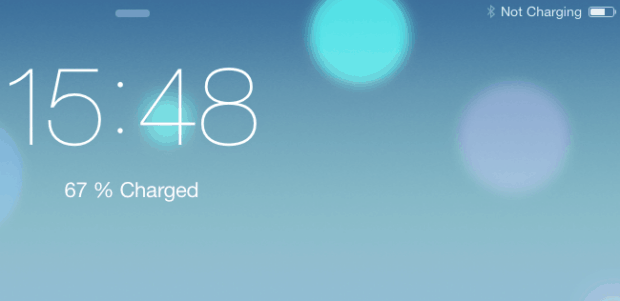
iPad Charge é uma alternativa Linux para o utilitário do Windows ASUS Ai Charger, que permite carregar o seu iPad a partir de portas USB que normalmente não oferecem energia suficiente para carregar corretamente o tablet. A ferramenta também pode acelerar o carregamento via portas USB padrão do iPhone e iPod.
Isto é bastante útil para carregar rapidamente o seu iPad em portas USB que não fornecem energia suficiente e ainda fazem o aparelho exibir a “Not Charging” (Não está carregando) ao lado do ícone da bateria. Quando esta mensagem é exibida, o dispositivo na verdade está carregando, mas muito lentamente. No entanto, usando o iPad Charge, o dispositivo deverá carregar muito mais rápido e, como resultado, a mensagem não será exibida.
Esse aplicativo também deve tornar o carregamento de iPhones e iPods mais rápido usando as portas USB padrão. No momento, ele é compatível com os seguintes dispositivos: iPad, iPad2, iPad3, iPad4, iPad Mini, iPod Touch 2G, iPod Touch 3G, iPod Touch 4G, iPhone 3GS, iPhone 4, iPhone 4S e iPhone 5.
Conheça Melhor o iPad Charge
Para saber mais sobre o programa, clique nesse link.
Instalando o iPad Charge para carregar iPhone ou iPad ou iPod rapidamente via USB no Ubuntu
Para instalar o iPad Charge para carregar iPhone ou iPad rapidamente no Ubuntu, faça o seguinte:
Passo 1. Abra um terminal (Usando o Dash ou pressionando as teclas CTRL+ALT+T);
Passo 2. Adicione o repositório do aplicativo com o seguinte comando:
sudo add-apt-repository ppa:nilarimogard/webupd8
Passo 3. Atualize o Apt digitando o comando:
sudo apt-get update
Passo 4. Para instalar a atualização, use este comando:
sudo apt-get install ipad-charge
Usando o iPad Charge para carregar iPhone ou iPad rapidamente via USB no Ubuntu
O iPad Charge é usado automaticamente quando você conectar um iPhone, iPad ou iPod via USB para que você não precise fazer mais nada.
Mas se o programa não funcionar de imediato, pode ser necessário reiniciar os sistema depois de instalá-lo. Para evitar a reinicialização, você pode simplesmente execute o comando abaixo para permitir que o seu gadget seja carregado via USB:
ipad_charge
Você pode desativar o carregamento do iPhone ou iPad via USB usando o seguinte comando:
ipad_charge --off
Para mais informações sobre a utilização do programa, execute esse comando:
ipad_charge --help
Desinstalando o iPad Charge no Ubuntu e derivados
Para desinstalar o iPad Charge no Ubuntu e derivados, faça o seguinte:
Passo 1. Abra um terminal;
Passo 2. Desinstale o programa, usando o comando abaixo;
sudo apt-get remove ipad-charge
Via WebUpd8
Não está aparecendo algo?
Este post é melhor visualizado acessando direto da fonte. Para isso, clique nesse link.
O que está sendo falado no blog hoje
Edivaldo
Edivaldo Brito é um grande fã de tecnologia, desde sistemas operacionais, banco de dados, software livre, redes e programação, sendo que ultimamente também se tornou adepto dos produtos da maçã. Analista de sistemas, gestor de TI, blogueiro e também um grande de fã de sistemas operacionais, dispositivos móveis e tudo mais que envolve tecnologia. Nas horas livres, é mantenedor do blog www.edivaldobrito.com.br.
Website: http://www.edivaldobrito.com.br
Please enable JavaScript to view the comments powered by Disqus.
blog comments powered byThis entry passed through the Full-Text RSS service - if this is your content and you're reading it on someone else's site, please read the FAQ at fivefilters.org/content-only/faq.php#publishers.


0sem comentários ainda